
В предишните операционни системи OS X говорихме за системния икономист и опциите, които той ни позволява да изпълним, за да го направим спестете батерията. Това несъмнено е един от най-важните аспекти във всеки MacBook и въпреки че имаме все повече и повече живот на батерията, не боли да помогнем на системата, така че да консумира по-малко.
В наши дни всеки MacBook може да ни отнеме цял работен ден и пак да има допълнителна батерия, но ако ви помогнем със здрав разум и икономизатора, със сигурност може да ни задържи много по-дълго, отколкото си мислим.
Тези настройки на икономизатора се достигат от Системни предпочитания> Икономизатор. Въпреки че преди бяхме разделили опциите на два раздела, сега всичко се появява на едно и също място и добре подредено, за да не се объркаме.
Като начало това, което сега ни позволяват да модифицираме за минути, е моментът, в който нашият Mac ще заспи. Тази функция се нарича Сън на компютъра и потребителят може да конфигурира времето, през което Mac ще влезе в този режим на заспиване. Преди имахме само опцията, която ще обясним по-долу, режимът на заспиване на екрана. В този случай Режим на заспиване на екрана Той се появява и в старите системни опции и това, което прави, е да активира скрийнсейвъра, ако имате активиран такъв или оставите екрана черен при работещ Mac.
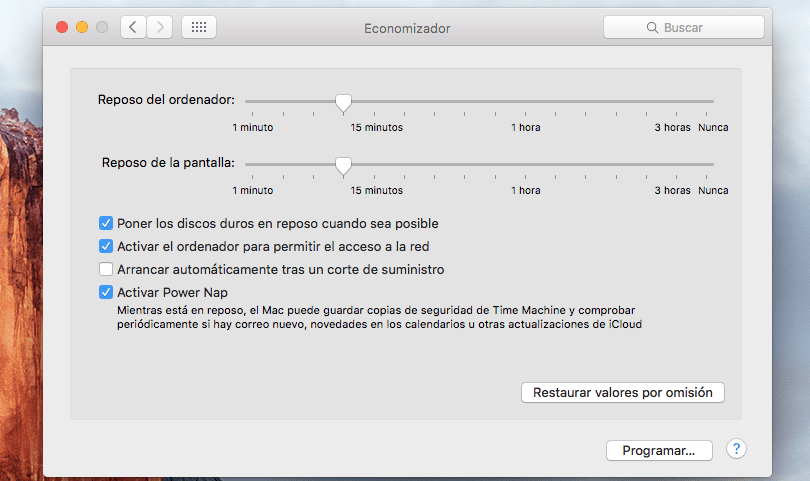
Други опции за спестяване на батерията се появяват в икономизатора, за да се активират Те са: поставяне на твърдите дискове в режим на заспиване, когато е възможно, активиране на компютъра, за да позволи достъп до мрежата, стартиране автоматично след спиране на тока (което не мисля, че спестява батерия) и активиране или деактивиране на Power Nap. Също така ни позволява да програмираме тези опции от долния бутон, така че те да се активират в предварително определен час.
От друга страна, трябва да се отбележи, че опцията за „Затъмнете екрана леко, когато използвате батерията“ това може да се забележи в Mac, когато изключихме зарядното устройство. Като цяло всички тези опции ни помагат да пестим батерия и са наистина лесни за изпълнение.
Това, което бих искал да знам, е как да конфигурирам всяка от тези опции, а не за какво са предназначени, например колко време трябва да се отдели за екрана и почивката, кои анимации да се активират и кои не? Какви функции трябва да деактивирам и подобни неща